11.1 Uso del modo Almacenamiento en el caché
El modo Almacenamiento en el caché guarda una copia de su buzón de red, incluyendo los mensajes y otra información, en la unidad local. Esto permite utilizar GroupWise sin que importe si la red o el Agente de oficina postal están disponibles. Dado que no está conectado a la red todo el tiempo, este modo reduce el tráfico en la red y permite obtener el mejor rendimiento. Se realiza una conexión automáticamente para recuperar y enviar mensajes nuevos. Todas las actualizaciones se realizan en segundo plano, por lo que no se interrumpe el trabajo.
Este modo es recomendable si dispone de espacio suficiente en disco en la unidad local para almacenar el buzón.
-
Sección 11.1.1, Descripción de las funciones de almacenamiento en el caché
-
Sección 11.1.2, Configuración del buzón de almacenamiento en el caché
-
Sección 11.1.4, Configuración de las propiedades de almacenamiento en caché
-
Sección 11.1.6, Modificación del intervalo de tiempo de descarga para el buzón del caché
-
Sección 11.1.7, Sincronización del buzón de almacenamiento en el caché con el buzón en línea
-
Sección 11.1.11, Modificación del intervalo de tiempo de descarga para el buzón del caché
11.1.1 Descripción de las funciones de almacenamiento en el caché
La mayoría de las funciones de GroupWise están disponibles en el modo Almacenamiento en el caché, con la excepción de la suscripción a notificaciones de otros usuarios.
Existe la posibilidad de que varios usuarios configuren sus buzones de almacenamiento en el caché en un mismo equipo compartido.
Figura 11-1 Vista Buzón con el modo Almacenamiento en el caché seleccionado
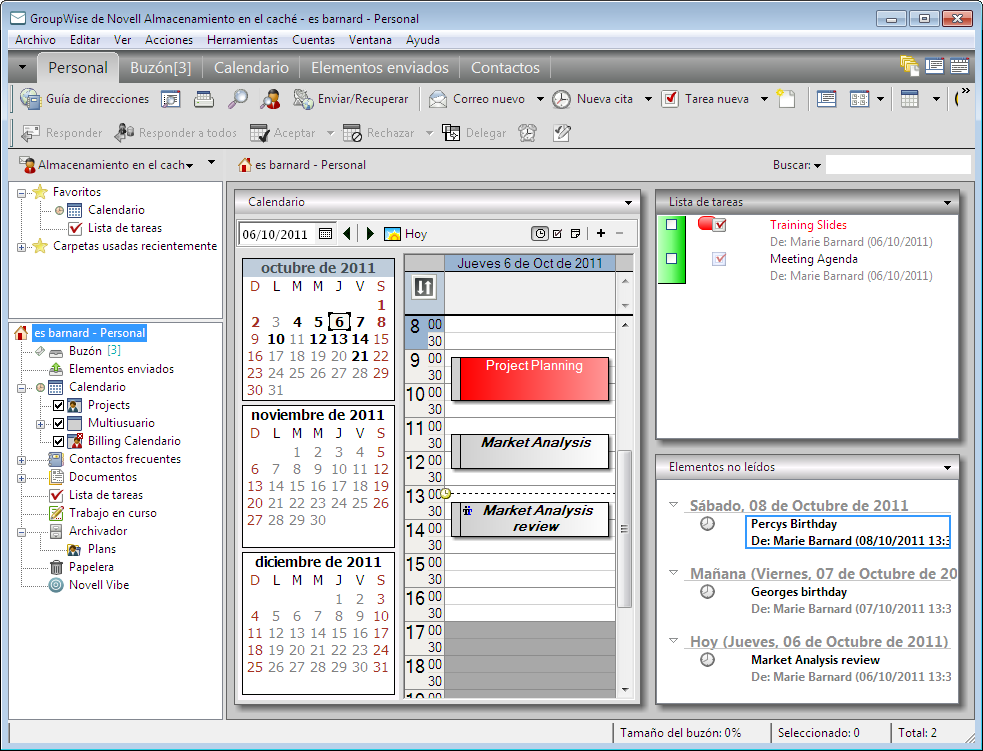
Si ejecuta el modo Almacenamiento en el caché y el modo Remoto en el mismo computador, puede utilizar el mismo buzón local, también denominado buzón del caché o buzón remoto, para minimizar el uso de espacio. Para obtener información acerca del modo Remoto, consulte el Sección 11.2, Uso del modo Remoto.
Si el espacio en el disco es limitado, puede restringir los elementos que se descargarán al buzón local. Puede especificar que se descargue la línea de tema únicamente, o bien indicar un límite de tamaño.
El administrador del sistema puede especificar ajustes que no le permitan utilizar el modo Almacenamiento en el caché o que requieran utilizar únicamente el modo Almacenamiento en el caché.
11.1.2 Configuración del buzón de almacenamiento en el caché
Configurar un buzón de almacenamiento en el caché requiere suficiente espacio en disco (ya sea en la unidad de disco duro o en otra unidad de red) para almacenar todos los datos del buzón.
-
Asegúrese de que GroupWise está instalado en el equipo donde desea configurar el buzón de almacenamiento en el caché.
-
Haga clic en > >
O bien
Haga clic en en la lista desplegable situada encima de la lista de carpetas.
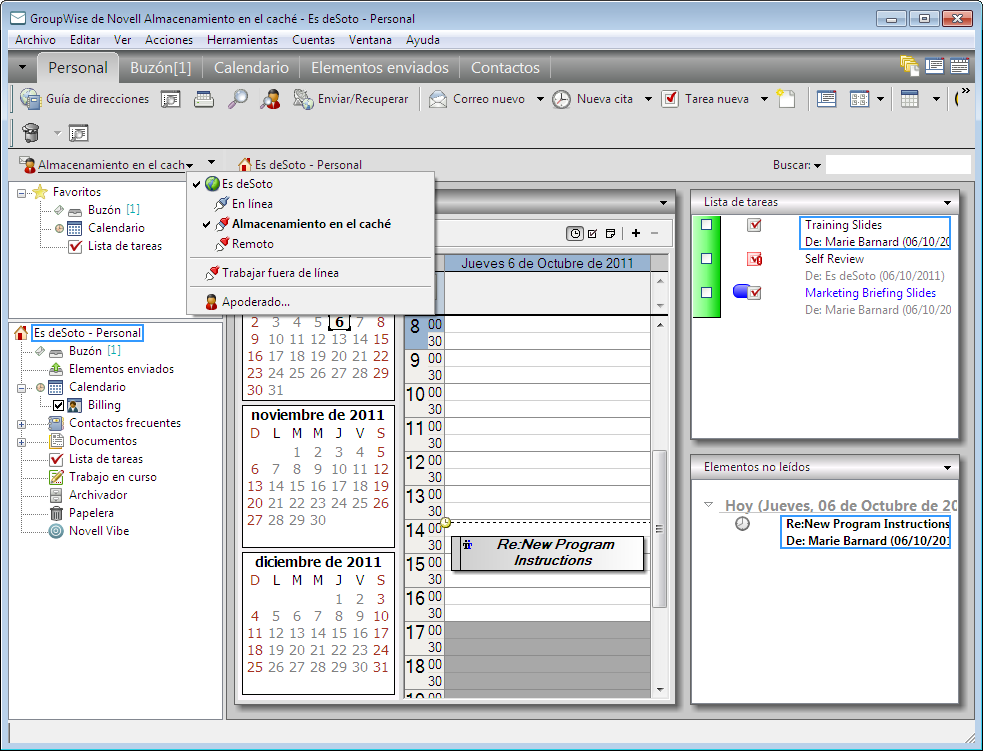
-
Escriba la vía al buzón de almacenamiento en el caché y, a continuación, haga clic en
GroupWise actualizará automáticamente el buzón de almacenamiento en el caché con una imagen del buzón en línea. La actualización inicial o “preparación” no se debe interrumpir hasta que esté completa. Se le pedirá que reinicie GroupWise para cambiar al modo Almacenamiento en el caché.
Una vez que se ha preparado el buzón del caché, será conveniente ejecutar GroupWise en Modo de Almacenamiento en el caché sin cambiar el modo de En línea a Almacenamiento en el caché.
GroupWise se inicia automáticamente en el último modo utilizado.
11.1.3 Cambio al modo Almacenamiento en el caché
Para cambiar al modo Almacenamiento en el caché desde cualquier otro modo:
-
Haga clic en el selector de modo y, a continuación en
Si el buzón de almacenamiento en caché no está situado en la ubicación indicada actualmente en el campo de , se le preguntará la ubicación. Esto puede ocurrir si se ejecuta GroupWise en una estación de trabajo compartida por varios usuarios de GroupWise con buzones de almacenamiento de caché locales.
Si la contraseña del buzón de caché es distinta de la del buzón en línea, se le preguntará la contraseña del buzón de caché. Para obtener más información acerca de las contraseñas, consulte la Sección 16.2, Gestión de las contraseñas del buzón.
-
Cuando se le pregunte si desea reiniciar GroupWise, haga clic en
Cuando se reinicie GroupWise, lo hará en el modo de Almacenamiento en el caché.
11.1.4 Configuración de las propiedades de almacenamiento en caché
Las funciones del buzón de almacenamiento en caché se pueden determinar mediante la configuración de propiedades.
-
En el modo Almacenamiento en el caché, haga clic en > > >
-
Asegúrese de que los valores de la dirección IP y el puerto sean correctos.
-
Para cambiar la contraseña, haga clic en , escriba la contraseña antigua, escriba la contraseña nueva dos veces y haga clic en
-
Indique si se debe recuperar solo la línea del asunto, el contenido de los mensajes con independencia de su tamaño o solo el contenido de ciertos mensajes cuyo tamaño sea inferior a la cantidad que especifique.
Esta opción ayuda a limitar el tamaño de los mensajes que se recuperan del buzón. Al limitar el tamaño de los mensajes, se agiliza el tiempo de descarga y se ahorra espacio, aunque es posible que no se recuperen los mensajes completos.
-
Seleccione si se deben sincronizar las opciones entre el buzón de almacenamiento en caché y el buzón en línea.
-
Especifique si se deben actualizar (y cómo) la guía de direcciones y las reglas.
-
Haga clic en
11.1.5 Uso del modo Almacenamiento en el caché
Algunas funciones de GroupWise funcionan de forma ligeramente distinta en el modo Almacenamiento en el caché y en el modo Conectado.
-
El menú Cuentas se muestra en el modo Almacenamiento en el caché, pero no en el modo Conectado.
-
En la carpeta Elementos enviados, el número indicado entre corchetes muestra cuántos elementos están pendientes de envío en el modo Almacenamiento en el caché. Si intenta salir de GroupWise mientras hay elementos pendientes, aparecerá un mensaje en el que se le advierte de que tiene elementos sin enviar.
-
Si cambia cualquier opción de buzón de mientras trabaja en el modo Almacenamiento en el caché, estos ajustes se transferirán al buzón en línea.
-
Los cambios realizados en las carpetas compartidas se actualizan siempre que se conecta al sistema principal de GroupWise.
-
Los cambios realizados en los calendarios compartidos se actualizan siempre que se conecta al sistema principal de GroupWise.
-
Si los elementos se archivan desde el buzón de caché, también se eliminan del buzón en línea durante la siguiente sincronización.
-
Si dispone de una cuenta POP3 o IMAP4, tiene la opción de tener disponible la cuenta en el modo Almacenamiento en el caché, pero no en el modo Conectado, como se describe en la Sección 12.4.2, Usar cuentas POP3 e IMAP4 en los modos Remoto y Almacenamiento en el caché.
-
La suscripción a las notificaciones de otros usuarios no está disponible en el modo Almacenamiento en el caché.
11.1.6 Modificación del intervalo de tiempo de descarga para el buzón del caché
Puede especificar la frecuencia con la que GroupWise debe actualizar los elementos del buzón del caché de GroupWise.
-
Haga clic en >
-
Haga clic en
-
En el campo , especifique el número de minutos que deben transcurrir para que se actualicen las cuentas.
-
Haga clic en
11.1.7 Sincronización del buzón de almacenamiento en el caché con el buzón en línea
Puede sincronizar los elementos, las reglas, las direcciones, los documentos y los ajustes de la copia caché del buzón con el buzón en línea.
Sincronización de elementos
-
Para sincronizar elementos, haga clic en > >
Sincronización de reglas
-
Para sincronizar reglas, haga clic en > y, a continuación, en
Recuperación de direcciones de una guía de direcciones
Es posible recuperar direcciones de la guía de direcciones del sistema o de guías de direcciones personales.
Recuperación de direcciones de la guía de direcciones del sistema
-
Haga clic en >
-
Haga clic en >
Recuperación de direcciones de una guía de direcciones personales
-
Haga clic en >
-
Haga clic en >
Descarga automática de guías de direcciones al buzón
Para especificar que la guía de direcciones del sistema, las guías de direcciones personales y las reglas se descarguen a su copia caché del buzón de forma periódica:
-
Haga clic en >
-
Haga clic en la cuenta de GroupWise y, a continuación, en
-
Haga clic en la pestaña y seleccione
-
Especifique la frecuencia con la que se deben actualizar las guías de direcciones y las reglas y haga clic en
Actualización simultánea de todos los elementos de la copia caché del buzón.
-
Haga clic en >
La actualización de toda la copia caché del buzón puede llevar mucho tiempo y ocupar bastante ancho de banda (del mismo modo que la “preparación” inicial de esta copia), además de monopolizar los recursos del cliente y el servidor. Debe usar esta sincronización completa con moderación, por ejemplo si sospecha que la base de datos de la copia caché del buzón se haya dañado.
Trabajo con documentos de la biblioteca en el modo Almacenamiento en el caché
Si tiene documentos en la biblioteca de GroupWise, marque un documento con el estado En uso para evitar que los demás usuarios lo modifiquen. Si no marca un documento como En uso, alguien puede editarlo mientras usted tiene la copia en el buzón del caché. Si edita a continuación el documento y lo devuelve a la Biblioteca principal, dicho documento se guarda como una versión nueva y las modificaciones realizadas no se guardan en la otra versión. Si no tiene previsto editar un documento, no lo marque como En uso. Cuando sale de un documento En uso, el sistema le pide que lo envíe a la biblioteca principal y lo marque como Disponible. Si ha finalizado con el documento, márquelo como Disponible para que otros usuarios puedan acceder a él y editarlo.
11.1.8 Apertura de una versión diferente de un documento en el buzón de almacenamiento en el caché
-
Haga clic en un documento del buzón del caché.
-
Haga clic en > >
-
Haga clic en para visualizar las versiones que haya recuperado previamente en el buzón de almacenamiento en el caché.
O bien
Haga clic en para visualizar las versiones disponibles en el sistema principal de GroupWise.
Si elige buscar en las bibliotecas principales, puede conectarse inmediatamente al sistema GroupWise o guardar la petición de búsqueda hasta que esté listo para conectarse más tarde.
-
Haga clic en las versiones que desee abrir en el recuadro de lista
-
Haga clic en >
11.1.9 Visualización de peticiones pendientes
Siempre que realice una acción que requiera enviar información desde el buzón de almacenamiento en el caché al buzón en línea, GroupWise crea una petición que se coloca en la lista Cuando se conecta al sistema GroupWise, todas las peticiones se envían al Buzón en línea. Utilice para averiguar qué peticiones están pendientes.
-
Haga clic en >
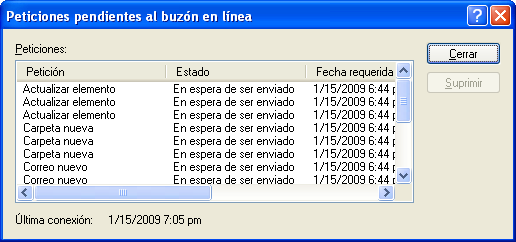
En el modo Almacenamiento en el caché, GroupWise carga inmediatamente peticiones de envío y otros mensajes importantes. Si no se ha procesado todavía una petición de almacenamiento en caché, puede suprimirla haciendo clic en la petición y, a continuación, en Solo se pueden suprimir las peticiones que no se han enviado al sistema principal de GroupWise y que tengan el estado En espera de ser enviado. Si ya ha enviado una petición al sistema GroupWise, no podrá cancelarla.
11.1.10 Visualización del estado de la conexión
Por defecto, la ventana Estado de la conexión no aparece en el modo Almacenamiento en el caché pero puede verla haciendo clic en >
11.1.11 Modificación del intervalo de tiempo de descarga para el buzón del caché
Puede especificar la frecuencia con la que GroupWise debe actualizar los elementos del buzón del caché de GroupWise.
-
Haga clic en >
-
Haga clic en
-
En el campo , especifique el número de minutos que deben transcurrir para que se actualicen las cuentas.
-
Haga clic en